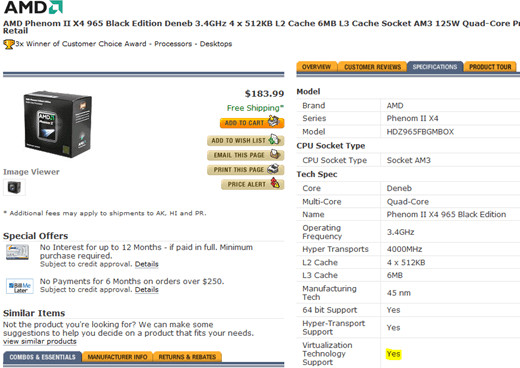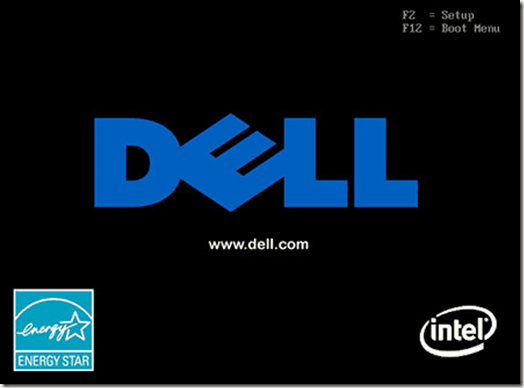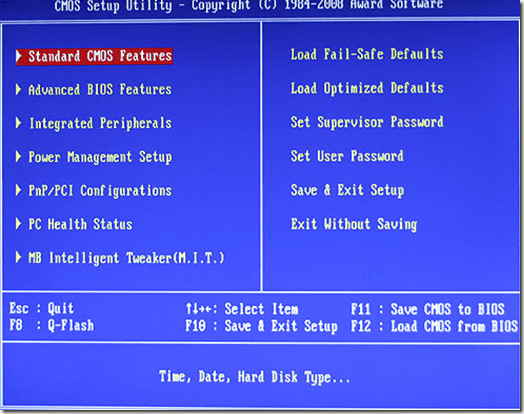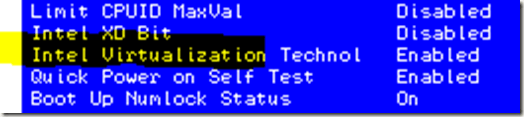在上一篇文章中,我们写了如何在VMware Fusion中安装Mac OS X. 。通常,使用VMware Workstation,VMware Fusion或Hyper-V等虚拟化软件在另一个操作系统内运行操作系统将要求您在BIOS中启用虚拟化。
尽管并非总是如此必要的,它适用于定制的PC和游戏装备。
计算机虚拟化是一种处理器(CPU)功能,而不是主板功能,但由于您的主板是PC中每个组件的中心点,因此主板BIOS也用于调整CPU。一个典型的例子就是超频。
有些处理器没有正式支持虚拟化。不支持虚拟化的处理器的一些示例是较旧的Pentium 4,Celerons和AMD Athlons。因此,对于没有具有虚拟化功能的处理器的计算机,您将无法有效激活处理器虚拟化。您可以使用第三方工具(如HWinfo)来查看处理器是否支持虚拟化 。
在大多数情况下,任何具有多个核心的新处理器都应该能够运行虚拟化软件。应该支持虚拟化的处理器的一些示例是:Core 2 Duo,Core 2 Quad,英特尔酷睿i3,i5,i7 ,AMD Athlon X2,AMD Athlon X4和AMD Phenom X4。
请注意,对于AMD处理器,通常会自动启用AMD-V。但是,如果安装了Hyper-V,有时它不允许其他程序访问虚拟化功能。在这种情况下,您可以尝试卸载Hyper-V以查看它是否修复了该问题。这也可以在英特尔处理器上发生,因此如果您不使用它,请尝试删除Hyper-V。
在BIOS中启用虚拟化
使用BIOS启用处理器虚拟化实际上是相当的简单。但是,许多PC可能不提供此选项。如果您有戴尔,Gateway,HP或其他制造的PC,则您将无法使用可配置的BIOS。但是,如果您有戴尔,Gateway,HP或类似的PC,虚拟化可能会自动启用,这意味着无论如何都不需要配置此选项。
如果您有为游戏/高性能任务设计的计算机,你可能有这个选项。例如,Alienware计算机可能有此选项。如果您已经构建了自己的PC,那么您也有可能选择此选项。
无论哪种方式,您都可以随时检查BIOS确保你没有这个选项。要启动BIOS,首先要确保所有工作都已保存,并且已退出任何打开的应用程序。从那里,重新启动计算机。
一旦看到加载屏幕表示您的计算机正在加载备份,您将需要点击BIOS激活键。请注意,BIOS屏幕不是Windows加载屏幕。
BIOS屏幕出现在Windows加载屏幕之前,可能只在屏幕上停留几秒钟。当您看到BIOS加载屏幕时,点击激活键,在大多数情况下,它是F命令键,如F2,F5或F12。
从那里,您的计算机应显示一个非常基本的屏幕,显示非常有限的选项列表。简单地说,这个列表将有一些您可能从未听说过的奇怪选项。最常见的选项包括CMOS功能,高级BIOS功能,启动,电源管理,PC健康状态等。
查看列表,看看是否可以找到任何提及虚拟化的选项。该选项应位于处理器,芯片组,高级CPU配置等下。如果您在主屏幕上看不到任何内容,则应输入每个单独的列表并在其他选项中查找虚拟化选项。
实际的虚拟化设置可以命名为VT-x,英特尔VT-x,虚拟化扩展,英特尔虚拟化技术等。一旦找到虚拟化选项(如果你的主板BIOS有它),你应该可以打开/关闭它只需按Enter键,箭头键或其他内容即可。主板密钥将指导您完成更改特定值的过程。
现在,您需要对所更改的内容采取一些预防措施BIOS。如果您更改了错误的值,它可能会搞砸您的PC。但是,不要被吓倒。它只需要一些基本的常识。如果您看到一个名为RAM Speed的列表,这显然与虚拟化无关。因此,不要更改它的值。
我为非常一般的指导方针道歉。每个主板BIOS在设置,配置和列出特定选项的位置都是唯一的。如果您使用常识,这对于任何人来说都是非常容易的事情。如果您找不到任何提及虚拟化的选项,那么您的主板可能不会将其作为官方选项。在这种情况下,不要乱用其他变量并尝试以这种方式配置它。享受!